cad文件没有保存怎么找回来
更新时间:2023-12-27 08:46:48作者:yang
CAD文件是计算机辅助设计中不可或缺的重要数据,然而有时候我们可能会遇到意外情况导致CAD文件丢失的情况,无论是因为误操作、意外删除还是系统故障,当CAD文件一旦丢失,我们就需要采取相应的措施来找回它们。当CAD文件没有保存或丢失时,我们应该如何找回它们呢?在接下来的文章中,我们将探讨几种有效的方法,帮助您尽快找回丢失的CAD文件。无论您是设计师、工程师还是学习CAD的初学者,这些方法都将对您有所帮助。
方法如下:
1.打开CAD,然后点击菜单栏的“文件”,打开相关功能。然后用鼠标点选“图形实用工具”然后找到“图形修复管理器”并打开。
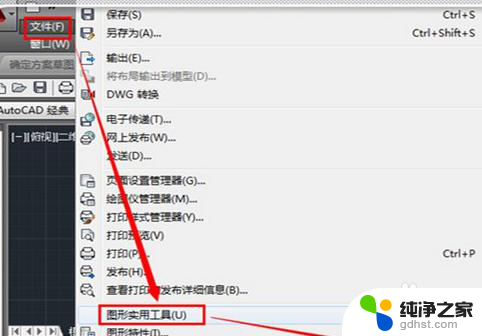
2.进入图形修复管理器后,点击“备份文件”夹,打开这个文件夹。
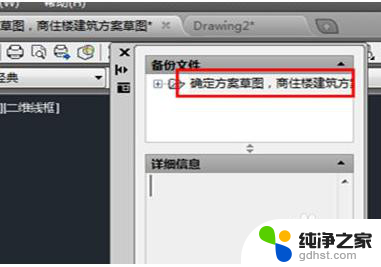
3.备份文件夹提供了两种备份文件,点击后缀为“.sv$”的文件,打开修复。
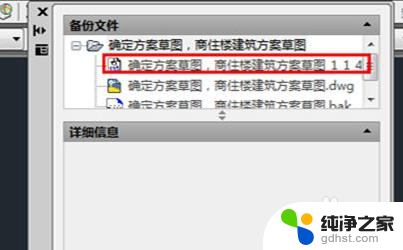
4.文件修复完毕,进入了丢失的文件工作界面。丢失的图纸找回来了,将其保存即可。
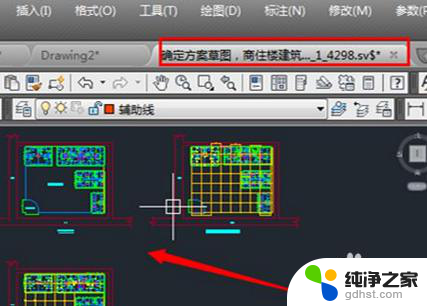
以上是关于如何恢复未保存的CAD文件的全部内容,如果您遇到相同的问题,可以参考本文中的步骤进行修复,希望这对大家有所帮助。
- 上一篇: 苹果13关闭自动调节屏幕亮度
- 下一篇: 如何将google设为默认浏览器
cad文件没有保存怎么找回来相关教程
-
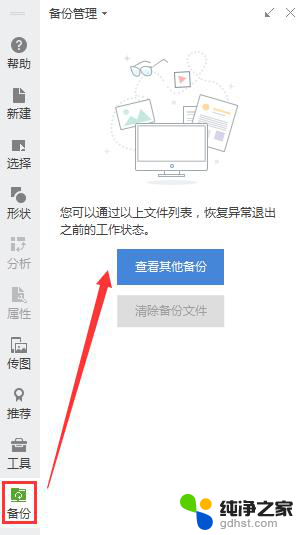 wps忘保存且没有备份文件可以找回来吗
wps忘保存且没有备份文件可以找回来吗2024-04-19
-
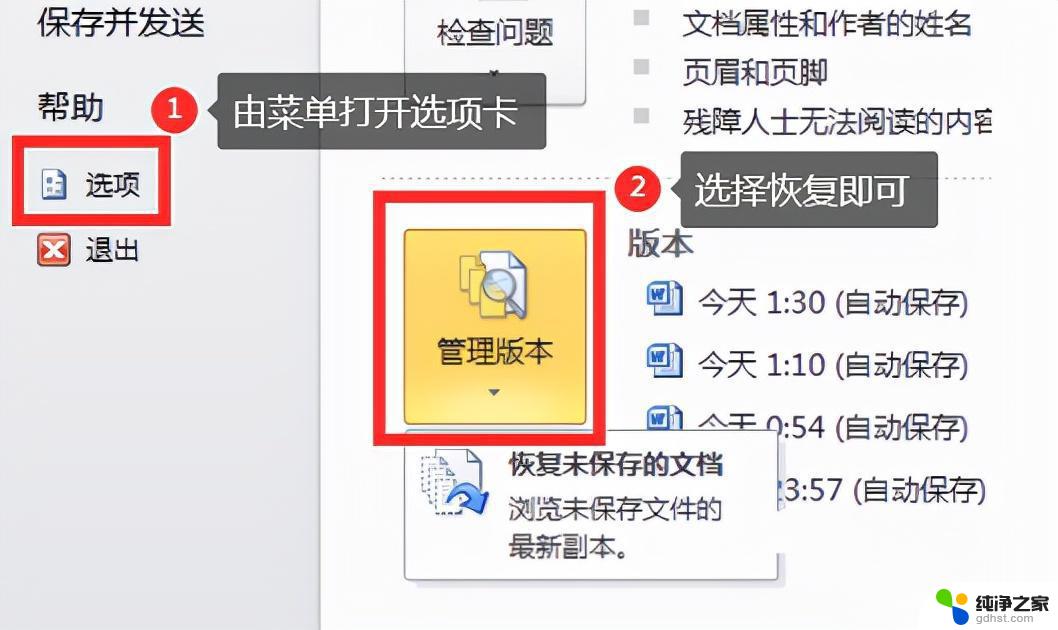 修改过的文件没保存怎么找回
修改过的文件没保存怎么找回2023-11-28
-
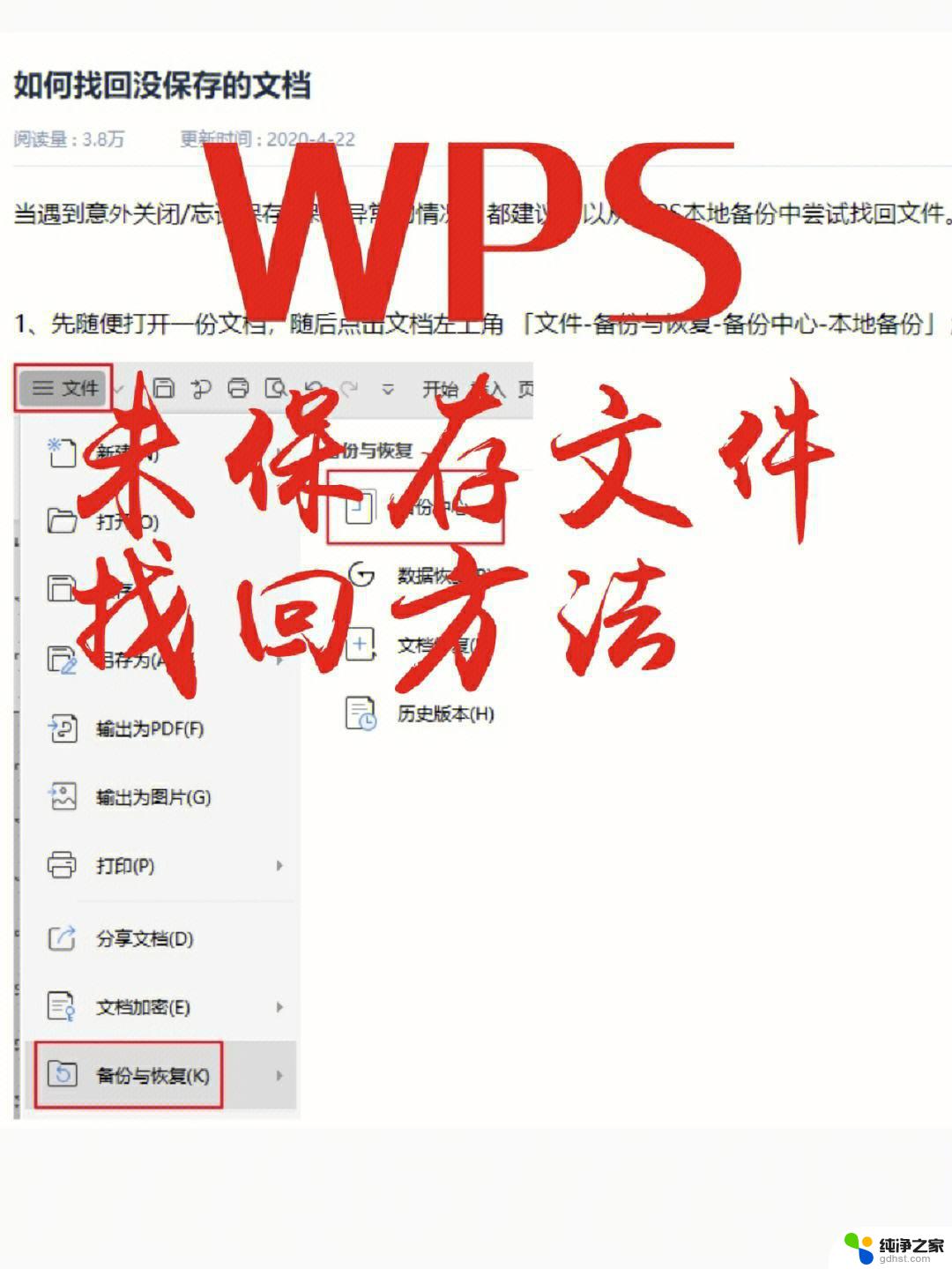 wps找回没有保存的文档
wps找回没有保存的文档2024-04-13
-
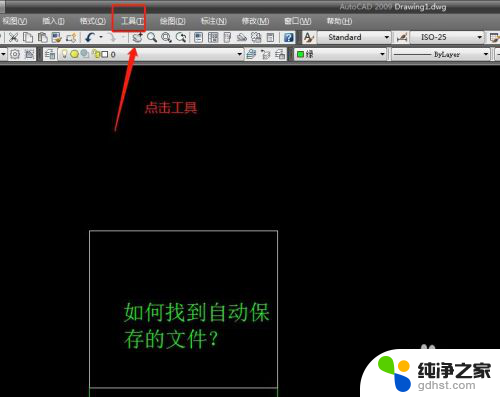 cad自动保存文件在哪里找到
cad自动保存文件在哪里找到2024-05-08
电脑教程推荐